Primero debemos indicar que hay que tener el vídeo y la imagen. Puede parecer obvio; pero no lo es. Los derechos del vídeo y de la foto deben ser tuyos o tener el permiso de sus autores para utilizarlos en tu tienda online. Si no tienes los derechos correspondientes, nuestra recomendación es que no utilices el vídeo o la imagen en tu tienda online. Si lo haces, será bajo tu propia responsabilidad.
Insertar Vídeo de YouTube.
1. En el vídeo en YouTube hay que buscar Compartir >> Insertar para poder ver el enlace que empieza por <iframe..>. Ese enlace es el que vamos a necesitar para insertarlo en el panel de control y que nos redirija al vídeo desde la tienda.
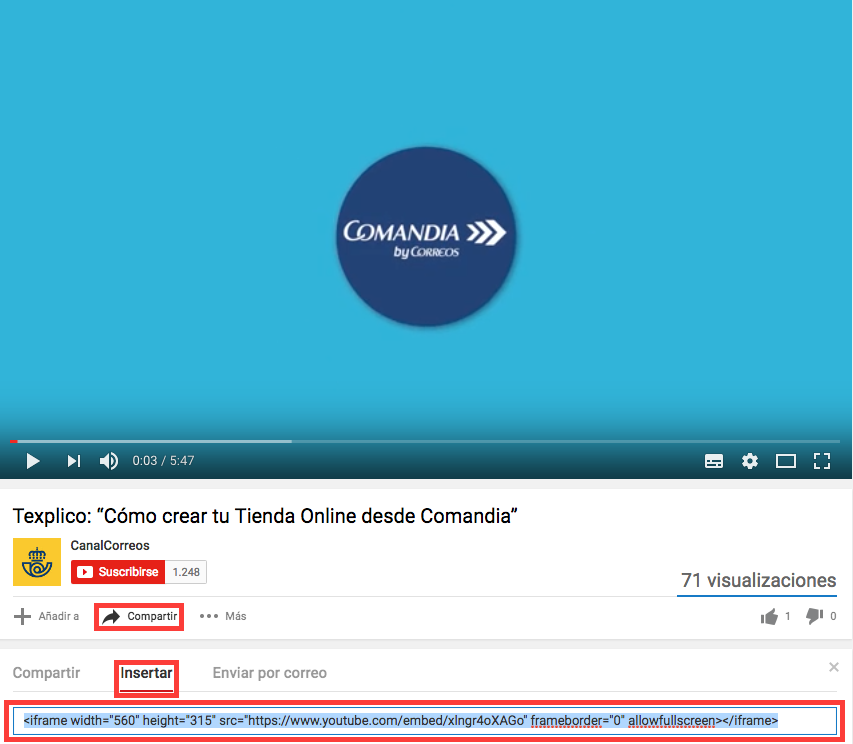
1
2. En enlace debe ponerse en el editor de textos que hay en Comandia en varias de sus secciones, en concreto en: Páginas, Colecciones y Productos >> Crear Producto I: Marca, modelo, categoría, descripción
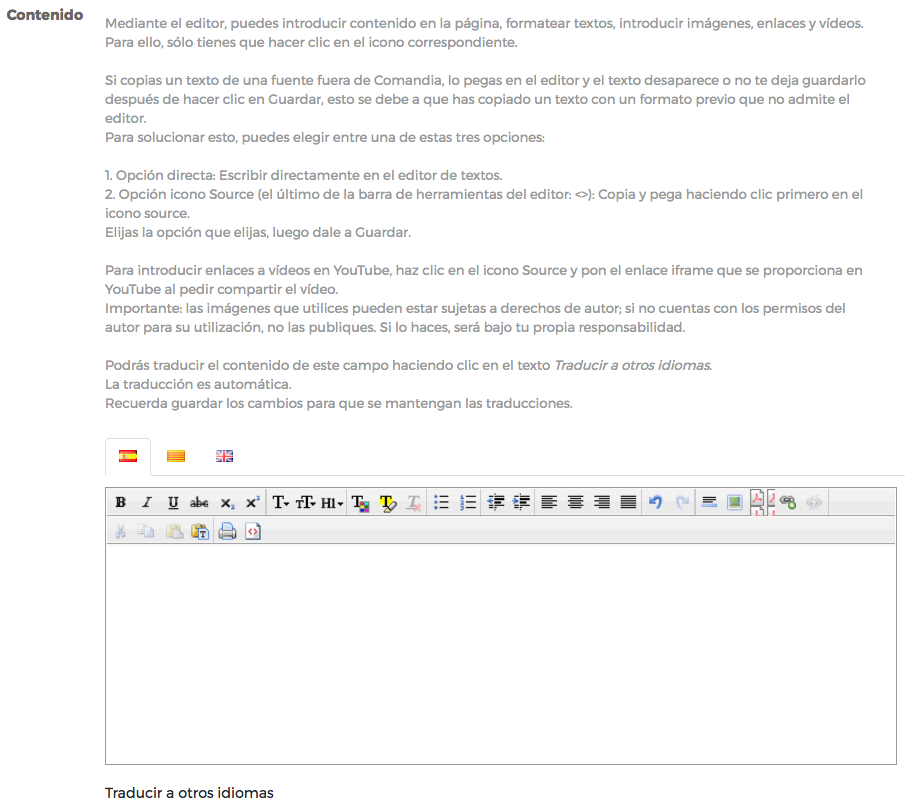
2
3. Clic en la pestaña Source (<>), la última del editor:

3
Y poner el enlace anterior (el que empezaba por <iframe…>) en el campo del texto y guardar el cambio.
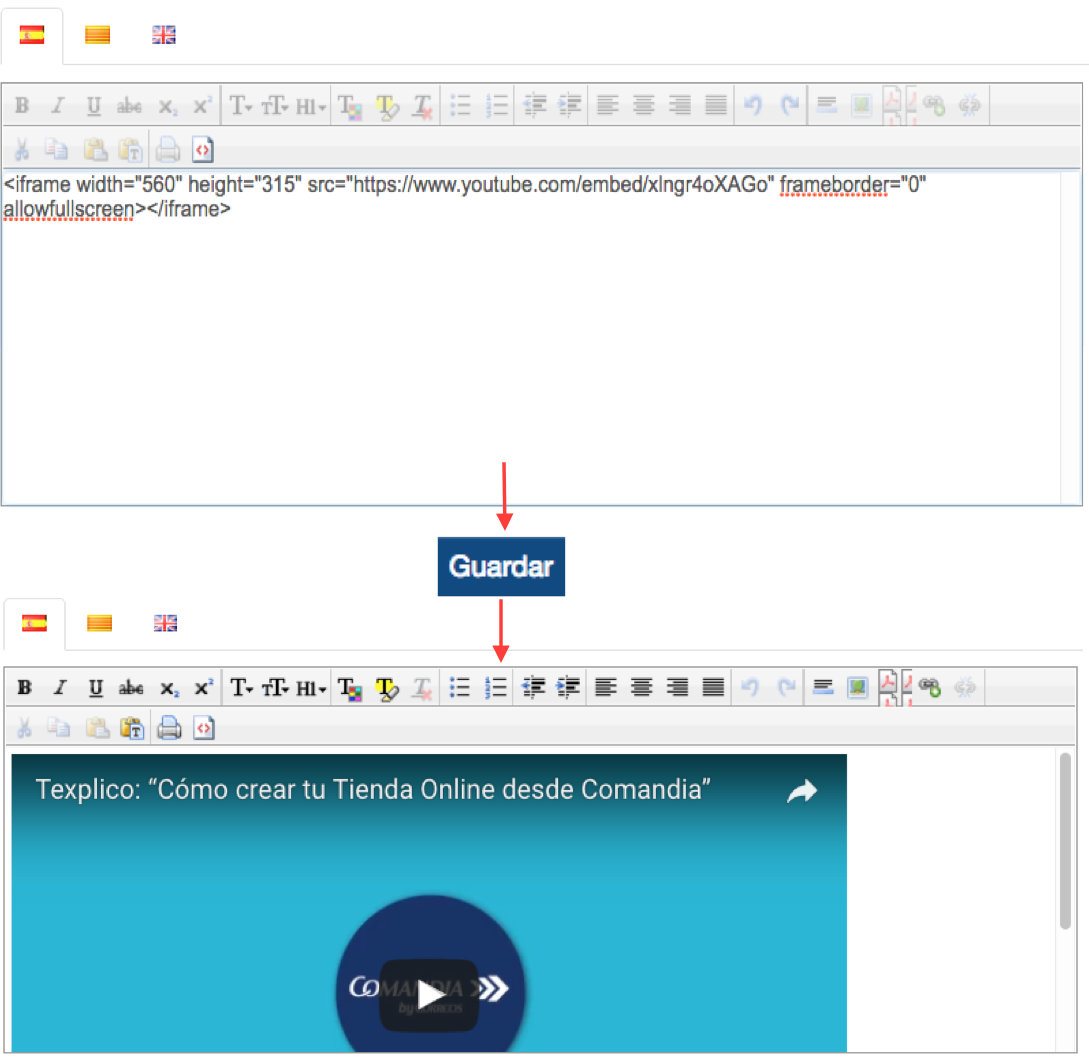
4
Pueden ponerse tantos enlaces como desees.
En tu portada (sección Diseño), puedes poner tres o cuatro vídeos corporativos de tu empresa o de tus productos.
Nuestra recomendación es que no pongas muchos vídeos, dos a lo sumo, en la portada de tu tienda porque suele distraer a los clientes en el proceso de compra. Si tienes muchos vídeos, es preferible que crees una colección para ponerlos todos (colección que puedes llamar simplemente “vídeos”).
Otra cosa es que tengas varios vídeos de un producto o de una colección, que esos sí deberías ponerlos todos en la ficha del producto o de la colección porque ahí sí tiene sentido: estás dando información más precisa a tus clientes. La excepción consistiría en que tuvieras muchos vídeos concretos: la página del producto o la colección tardaría tanto en cargar que tus potenciales clientes ya estarían en la competencia (después de cerrar la página de tu tienda, claro está, y plantarte sin posible venta).
Enlazar Imágenes.
1. Enlazar una foto o una imagen es un procedimiento muy sencillo. Primero hay que poner la imagen en el editor de textos.
En un cuadro de texto no se puede insertar una imagen de forma directa, sino que se hace a través del icono Insertar Imagen, de la barra de herramientas del editor, que abre un cuadro para seleccionar archivo:

5
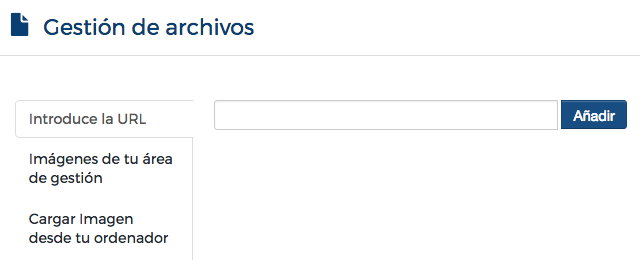
6
2. Una vez cargada, deberás seleccionar la imagen y hacer clic en el botón de enlace de la barra de herramientas para que un cuadro de texto te permita poner un vínculo:
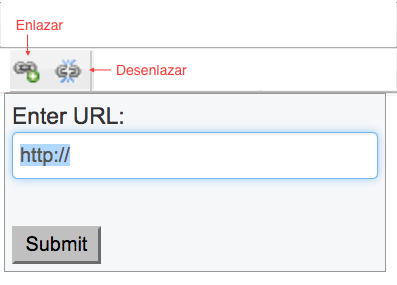
7
Esta misma acción te sirve para enlazar textos en el editor (selecciona un texto en lugar de una imagen)
¿Cómo puedo utilizar todo esto? Imagina que quieres que en tu página aparezca un vídeo y todas las marcas que vendes (y quieres que cada logotipo de la marca te lleve a todos los productos de la marca).
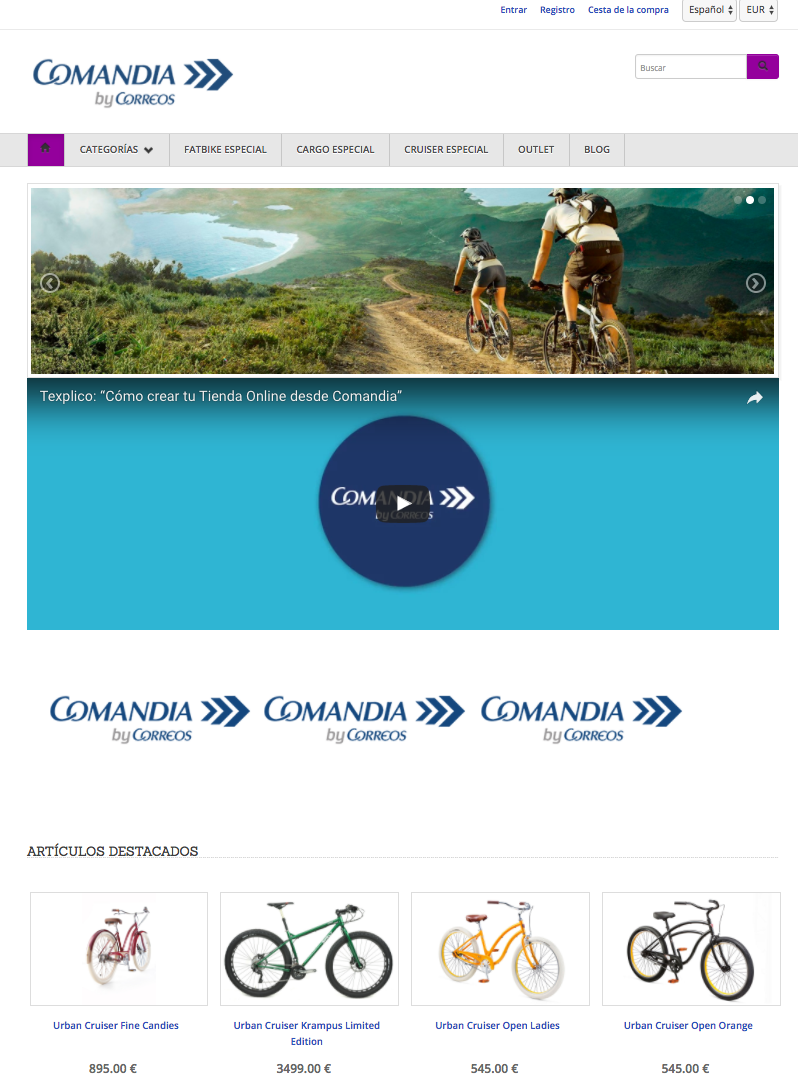 8
8
a. Creas una página fija en tu área de gestión (Contenidos >> Páginas estáticas)
b. Pones en el editor de textos el iframe del vídeo y todos los logotipos:
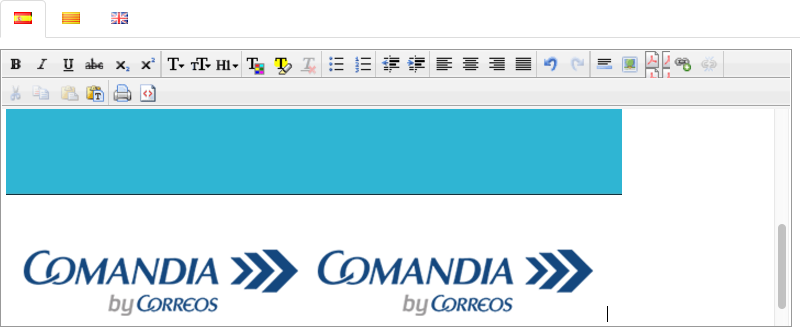
9
c. Creas una colección por cada marca que contenga todos los productos de la marca (mira cómo crear colecciones en Catálogo >> Colecciones).
d. Enlazas cada imagen con su respectiva colección:
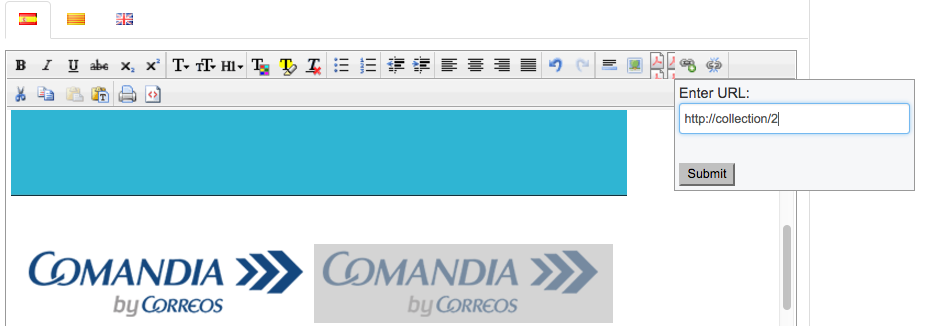
10
Y guardas la página.
e. Pones esa página creada en tu portada, ya sea como foto fija o como pestaña de navegación o como pie de página (mira cómo hacerlo en la sección Diseño). Nosotros hemos elegido ponerla como imagen fija en portada:
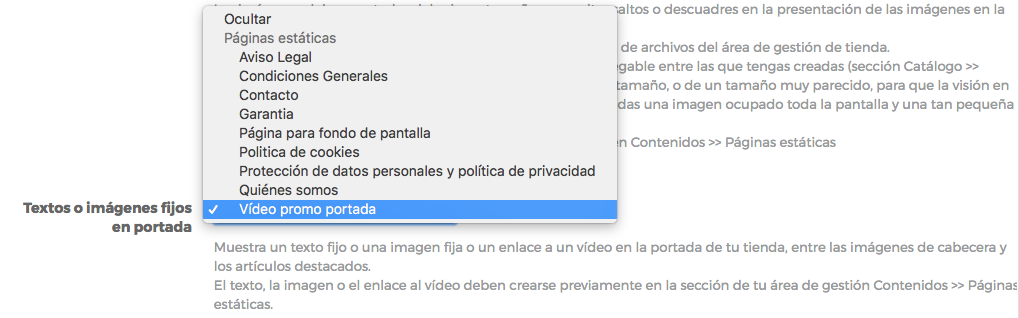
11
Como ves es fácil, aunque lleve un poco de tiempo, y puedes usarlo para muchas cosas en la página.
0 Comentarios